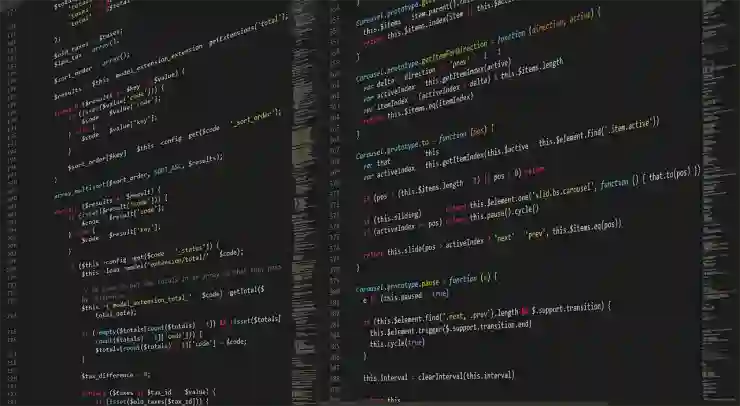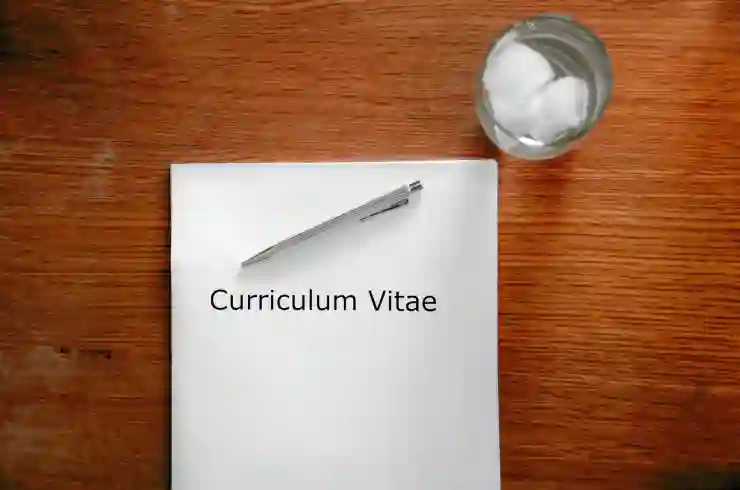최근 많은 사람들이 게임 플레이, 온라인 강의, 또는 업무 프레젠테이션을 기록하기 위해 화면 녹화에 관심을 가지고 있습니다. 하지만 전문 프로그램 없이도 윈도우 컴퓨터에서 손쉽게 화면을 녹화할 수 있는 방법이 있다는 사실, 알고 계셨나요? 기본적으로 제공되는 기능들을 활용하면 별도의 소프트웨어 없이도 고품질의 화면 녹화를 할 수 있습니다. 이 글에서는 그런 방법들을 간단히 소개해 드리겠습니다. 정확하게 알려드릴게요!
윈도우에서 기본 제공하는 화면 녹화 기능 활용하기
게임 바르기: Xbox Game Bar 사용법
윈도우 10 및 11에서는 Xbox Game Bar라는 강력한 화면 녹화 도구가 기본적으로 탑재되어 있습니다. 이 기능은 특히 게임 플레이를 기록하는 데 유용하며, 단순한 키 입력으로 쉽게 접근할 수 있습니다. Xbox Game Bar를 실행하려면 ‘Windows + G’ 키를 동시에 눌러주면 됩니다. 그러면 화면의 상단에 다양한 위젯이 나타나고, 그 중 ‘캡처’ 창을 찾아 클릭하세요. 이곳에서 화면 녹화를 시작할 수 있으며, 마이크 소리를 포함시키고 싶다면 옵션을 선택할 수 있습니다. 또한, 녹화 중간에 스크린샷을 찍거나 라이브 방송을 시작하는 것도 가능합니다.
온라인 강의 및 프레젠테이션 기록하기
Xbox Game Bar는 게임 외에도 다양한 용도로 활용될 수 있습니다. 예를 들어 온라인 강의를 들으면서 중요한 내용을 기록하고 싶을 때도 유용합니다. 단순히 필요한 부분만 캡처하여 나중에 복습할 수 있게 도와줍니다. 또한, 업무 프레젠테이션을 진행하면서 자신의 목소리와 함께 화면을 녹화하면 동료들에게 보다 효과적인 자료를 전달할 수 있습니다. 이처럼 다양한 상황에서 활용 가능하다는 점이 Xbox Game Bar의 큰 장점입니다.
녹화 설정 및 저장 위치 조정하기
녹화를 시작하기 전에 설정 메뉴에서 옵션을 조정해 보세요. 특히 화질이나 비디오 포맷 등 여러 가지 설정을 할 수 있어 자신에게 맞는 최적의 조건으로 녹화를 진행할 수 있습니다. 저장 위치 또한 기본적으로 ‘비디오’ 폴더에 저장되지만, 필요하다면 다른 경로로 변경할 수도 있습니다. 이렇게 자신만의 환경으로 설정하면 더욱 편리하게 작업할 수 있습니다.
스크린 샷과 함께 사용할 수 있는 팁
효율적인 스크린 샷 촬영 방법
Xbox Game Bar와 함께 사용하면 유용한 스크린 샷 기능도 잘 활용해 보세요. 필요할 때마다 ‘Windows + Alt + PrtScn’ 키 조합으로 현재 화면의 이미지를 간편하게 캡처할 수 있습니다. 이는 특히 온라인 강의 중 중요한 정보를 빠르게 기록해야 할 때 유리합니다. 스크린 샷은 해당 폴더에 자동으로 저장되므로 별도의 관리가 필요하지 않아 효율적입니다.
동영상과 이미지 통합하여 자료 만들기
녹화한 동영상과 스크린 샷을 통합하여 하나의 자료로 만드는 것도 좋은 아이디어입니다. 예를 들어, 특정 주제에 대한 강의를 진행하면서 관련된 이미지와 동영상을 결합하여 더 풍부하고 이해하기 쉬운 콘텐츠를 만들 수 있습니다. 이를 통해 시청자나 청중에게 보다 매력적인 정보를 제공하게 됩니다.
소리와 영상 품질 개선하기
녹음 품질 또한 무시해서는 안 될 요소입니다. Xbox Game Bar에서는 마이크 소리를 포함시키는 옵션이 있으니 이를 활용해보세요. 이를 통해 여러분의 목소리와 컴퓨터 사운드를 함께 녹음하여 더 완벽한 설명이 가능한 프레젠테이션을 만들어 낼 수 있답니다.

윈도우 컴퓨터 화면녹화 프로그램 없이
타사 프로그램 없이 간편한 방법들 알아보기
Windows 내장 앱 이용하기
윈도우에는 기본적으로 내장된 앱들이 많습니다. 그중에서도 사진 앱은 비디오 편집 기능도 제공합니다. 여기서 녹화된 비디오 파일들을 불러와서 간단한 자막 추가나 컷 편집 등을 할 수 있으니 손쉽게 콘텐츠 제작이 가능합니다.
클라우드 서비스를 통한 저장 및 공유
녹화 후 클라우드 서비스인 OneDrive나 Google Drive를 통해 파일을 저장하고 공유하는 것도 고려해보세요. 이렇게 하면 언제 어디서든 쉽게 접근 가능하며, 다른 사람들과 손쉽게 공유할 수도 있어 매우 편리합니다.
다양한 포맷으로 변환하는 방법 알아보기
녹화가 끝난 후 원하는 포맷으로 변환하는 것도 중요합니다. 비디오 파일 형식을 MP4로 변경하면 다양한 기기에서 호환성이 높아지며, 재생 속도가 빨라지는 장점이 있습니다. 이를 위해 온라인 변환기를 활용하거나 Windows 내장 프로그램인 사진 앱에서 직접 변환 작업을 수행하면 됩니다.
결론 없이 마무리하는 팁들!
꾸준히 연습하며 기술 익히기
처음에는 조금 어색하더라도 꾸준히 연습하다 보면 자연스럽게 되풀이되는 과정 속에서 자신만의 스타일을 찾게 됩니다. 반복적인 시도를 통해 기술이 향상되며, 이는 곧 더 나은 결과물로 이어집니다.
커뮤니티 참여하여 피드백 받기
온라인 포럼이나 커뮤니티에 참여해서 자신의 작업물을 공유하고 피드백을 받아보세요. 타인의 의견은 새로운 시각과 개선점을 제시해 줄 것이며, 더욱 발전하는 데 도움이 될 것입니다.
자신만의 스타일 개발하기
다른 사람들의 방식을 참고하되 결국엔 자신만의 독특한 스타일과 브랜딩을 구축하는 것이 중요합니다! 어떤 방식이든지 여러분에게 가장 잘 맞고 즐거운 방법으로 콘텐츠를 만들어 가시길 바랍니다!
마무리하면서
윈도우의 기본 제공 화면 녹화 기능인 Xbox Game Bar는 사용자가 손쉽게 다양한 콘텐츠를 제작할 수 있도록 도와줍니다. 게임 플레이, 온라인 강의, 프레젠테이션 등 다양한 상황에서 활용 가능하며, 스크린샷과 동영상을 결합하여 더욱 풍부한 자료를 만들 수 있습니다. 이러한 기능들을 잘 활용하여 자신만의 스타일을 개발하고 꾸준히 연습한다면 더욱 뛰어난 결과물을 얻을 수 있을 것입니다.
추가로 참고할 만한 내용
1. Xbox Game Bar의 단축키를 활용하여 작업 효율성을 높이세요.
2. 녹화 시 주변 소음이 적은 환경을 선택하면 품질이 향상됩니다.
3. 비디오 파일의 용량을 줄이는 방법으로 압축 소프트웨어를 사용할 수 있습니다.
4. 유튜브 등 소셜 미디어 플랫폼에 쉽게 공유하기 위해 최적화된 포맷으로 변환하세요.
5. 다른 사용자들이 만든 튜토리얼이나 팁을 참고하여 새로운 기술을 배워보세요.
내용 한눈에 요약
윈도우 10 및 11의 Xbox Game Bar는 화면 녹화와 스크린샷 기능을 제공하여 게임 플레이, 온라인 강의 및 프레젠테이션 등의 콘텐츠 제작에 유용하다. 설정 조정과 저장 위치 변경이 가능하며, 클라우드 서비스를 통해 파일 저장 및 공유가 용이하다. 꾸준한 연습과 커뮤니티 참여를 통해 개인 스타일을 개발하고 기술 향상을 도모할 수 있다.